Lenovo ThinkCentre M710q User manual

Руководство пользователя M710q
Тип компьютера: 10YC
Примечание: Прежде чем использовать информацию и сам продукт, обязательно ознакомьтесь с разделами «Прочтите вначале: важная информация по технике безопасности» на странице iii и Приложение D «Замечания» на странице 47.
Второе издание (октябрь 2018)
© Copyright Lenovo 2018.
УВЕДОМЛЕНИЕ ОБ ОГРАНИЧЕНИИ ПРАВ. Если данные или программное обеспечение предоставляются в соответствии с контрактом Управления служб общего назначения США (GSA), на их использование, копирование и разглашение распространяются ограничения, установленные соглашением № GS-35F-05925.

Содержание
Прочтите вначале: важная информация по технике
безопасности . . . . . . . . . . . . . .iii
Обслуживание и модернизация . . . . . . . . . iii
Меры защиты от разрядов статического электричества . . . . . . . . . . . . . . . . iv
Шнуры и адаптеры питания . . . . . . . . . |
. iv |
Описание шнура питания и адаптера |
|
питания на японском . . . . . . . . . . |
. v |
Удлинители и связанные устройства . . . . . . |
. v |
Электрические вилки и розетки . . . . . . . . |
. v |
Внешние устройства . . . . . . . . . . . . . vi
Тепловыделение и вентиляция . . . . . . . . . vi Примечания о местонахождении компьютера . . . vii
Условия эксплуатации. . . . . . . . . . . . . vii
Заявление о соответствии требованиям к |
|
лазерному оборудованию . . . . . . . . . . |
viii |
Положение об опасной энергии. . . . . . . . |
viii |
Замечание о плоской круглой литиевой |
|
батарейке . . . . . . . . . . . . . . . . |
. ix |
Наушники, головные телефоны или гарнитура. . |
. ix |
Очистка и обслуживание . . . . . . . . . . |
. x |
Глава 1. Обзор . . . . . . . . . . . . . 1
Вид спереди . . . . . . . . . . . . . . . . . 1
Вид сзади . . . . . . . . . . . . . . . . . . 2 Материнская плата . . . . . . . . . . . . . . 4
Наклейки с информацией о типе и модели компьютера . . . . . . . . . . . . . . . . . 6
Спецификации . . . . . . . . . . . . . . . . 6
Глава 2. Использование компьютера . . . . . . . . . . . . . . . 9
Регистрация компьютера . . . . . . . . . . . 9
Часто задаваемые вопросы . . . . . . . . . . 9
Глава 3. Вы и ваш компьютер . . . . |
11 |
Параметры окружающей среды и питания . . . |
11 |
Организация рабочего места . . . . . . . . . |
11 |
Освещение и блики . . . . . . . . . . . |
11 |
Вентиляция . . . . . . . . . . . . . . |
12 |
Расположение электрических розеток и |
|
длина кабелей . . . . . . . . . . . . . |
12 |
Создание комфортных условий . . . . . . |
12 |
Информация о специальных возможностях . . . |
13 |
Чистка компьютера . . . . . . . . . . . . . |
13 |
Обслуживание . . . . . . . . . . . . . . . |
14 |
Основные рекомендации по |
|
обслуживанию . . . . . . . . . . . . . |
14 |
Рекомендации по обслуживанию . . . . . |
14 |
Перемещение компьютера . . . . . . . . . . |
14 |
Глава 4. Безопасность . . . . . . . . 17
Прикрепление замка Kensington для троса . . . 17
Глава 5. Устранение неполадок . . . |
19 |
Основная процедура устранения проблем |
|
компьютера . . . . . . . . . . . . . . . . |
19 |
Устранение неполадок . . . . . . . . . . . |
19 |
Проблемы при запуске . . . . . . . . . |
19 |
Периодически возникающие проблемы. . . |
20 |
Неполадки с экраном . . . . . . . . . . |
20 |
Проблемы с сетью . . . . . . . . . . . |
20 |
Нет доступа к последовательному |
|
разъему . . . . . . . . . . . . . . . . |
21 |
Нет доступа к устройству USB . . . . . . |
21 |
Проблемы с программным обеспечением и |
|
драйверами . . . . . . . . . . . . . . |
21 |
Глава 6. Замена аппаратных |
|
компонентов . . . . . . . . . . . . . |
23 |
Перед заменой аппаратных компонентов. . . . |
23 |
Общие сведения об узлах FRU (включая узлы |
|
CRU) . . . . . . . . . . . . . . . . . . . |
23 |
Расположение узлов FRU (включая узлы |
|
CRU) . . . . . . . . . . . . . . . . . . . |
24 |
Замена клавиатуры и мыши . . . . . . . . . |
26 |
Замена адаптера питания . . . . . . . . . . |
26 |
Замена крепежной скобы VESA . . . . . . . . |
28 |
Глава 7. Получение информации, |
|
консультаций и обслуживания . . . |
31 |
Источники информации . . . . . . . . . . . |
31 |
Доступ к другим руководствам . . . . . . |
31 |
Веб-сайт поддержки Lenovo . . . . . . . |
31 |
Веб-сайт Lenovo . . . . . . . . . . . . |
31 |
Консультации и обслуживание . . . . . . . . |
32 |
Как обратиться за обслуживанием. . . . . |
32 |
Использование прочих услуг . . . . . . . |
32 |
Приобретение дополнительных услуг . . . |
32 |
Приложение A.
Предупреждение . . . . . . . . . . . 35
Приложение B. Информация по
WEEE и утилизации . . . . . . . . . . 39
© Copyright Lenovo 2018 |
i |
Приложение C. Директива по |
Приложение D. Замечания . . . . . 47 |
ограничению вредных веществ |
|
(RoHS) . . . . . . . . . . . . . . . . . |
43 |
ii Руководство пользователя M710q

Прочтите вначале: важная информация по технике безопасности
ОСТОРОЖНО:
Перед использованием компьютера обязательно прочитайте всю информацию по технике безопасности для данного продукта. См. сведения по технике безопасности в этом разделе и в документе Руководство по технике безопасности, гарантии и установке который прилагается к
продукту. Соблюдение всех правил техники безопасности снижает вероятность получения травмы и повреждения продукта. Если у вас не осталось документа Руководство по технике безопасности, гарантии и установке его можно загрузить в формате PDF с веб-сайта поддержки
Lenovo по адресу http://www.lenovo.com/UserManuals.
Обслуживание и модернизация
Не пытайтесь самостоятельно выполнять обслуживание продукта кроме случаев, когда это рекомендовано Центром поддержки заказчиков или документацией к продукту. Обращайтесь только в сервис-центры, которые уполномочены выполнять ремонт именно таких изделий, к которым относится принадлежащий вам продукт.
Примечание: Некоторые детали компьютера подлежат замене силами пользователя. Обновленные компоненты обычно называются дополнительными аппаратными средствами. На английском запасные части, устанавливаемые пользователем, называются Customer Replaceable Units, или CRU. Если пользователи могут сами установить дополнительные аппаратные средства или заменить CRU, Lenovo предоставляет соответствующие инструкции по замене этих компонентов. При установке или замене компонентов нужно строго следовать этим инструкциям. Если индикатор питания находится в состоянии «Выключено», это еще не означает, что внутри устройства нет напряжения. Прежде чем снимать крышки с устройства, оснащенного шнуром питания, убедитесь в том, что устройство выключено, а шнур питания отсоединен от источника питания. Если у вас возникли затруднения или есть вопросы, обращайтесь в Центр поддержки клиентов.
Хотя после отключения шнура питания в компьютере нет движущихся частей, приведенные ниже предупреждения необходимы для обеспечения вашей безопасности.
ОСТОРОЖНО:
Удерживайте пальцы и другие части тела вдали от опасных движущихся частей. В случае травмы немедленно обратитесь за медицинской помощью.
ОСТОРОЖНО:
Избегайте контакта с горячими компонентами внутри компьютера. Во время работы некоторые детали нагреваются настолько, что могут обжечь кожу. Перед тем как открыть кожух компьютера, выключите компьютер, отсоедините питание и подождите десять минут, чтобы детали охладились.
ОСТОРОЖНО:
© Copyright Lenovo 2018 |
iii |

После замены CRU установите на место все защитные крышки, включая крышку компьютера, прежде чем подавать питание и использовать компьютер. Это предотвратит непредвиденное поражение электрическим током и непредвиденное возгорание, которое возможно в очень редких случаях.
ОСТОРОЖНО:
При замене CRU будьте осторожны, чтобы не порезаться об острые карая или углы. В случае травмы немедленно обратитесь за медицинской помощью.
Меры защиты от разрядов статического электричества
Статический разряд вполне безобиден для вас, но может привести к серьезному повреждению компонентов компьютера и дополнительных аппаратных средств. Неправильная работа с компонентами, чувствительными к статическому электричеству, может повредить компоненты. Если вы распаковываете дополнительное устройство или CRU, не вскрывайте антистатическую упаковку компонента до тех пор, пока в инструкциях вам не будет предложено его установить.
Если вы работаете с дополнительными устройствами или с CRU либо выполняете какие-либо операции внутри компьютера, принимайте приводимые ниже меры предосторожности, чтобы избежать повреждений, вызываемых статическим электричеством:
•Постарайтесь меньше двигаться. При движении вокруг вас образуется поле статического электричества.
•Обращайтесь с компонентами осторожно. Контроллеры, модули памяти и другие печатные платы можно брать только за боковые грани. Ни в коем случае не прикасайтесь к открытым печатным схемам.
•Не позволяйте никому прикасаться к компонентам.
•При установке дополнительных устройств и CRU, чувствительных к статическому электричеству, приложите антистатическую упаковку, в которую упакован компонент, к металлической крышке слота расширения или к любой другой неокрашенной металлической поверхности компьютера хотя бы на две секунды. Это снизит уровень статического электричества на упаковке и на вашем теле.
•По возможности старайтесь, вынув компонент из антистатической пленки, никуда его не класть, а сразу установить в компьютер. Если это невозможно, расстелите на ровной гладкой поверхности антистатическую пленку, в которую был упакован компонент, и положите его на эту пленку.
•Не кладите запасные части на корпус компьютера или другие металлические поверхности.
Шнуры и адаптеры питания
Пользуйтесь только теми шнурами и адаптерами питания, которые поставляются изготовителем продукта. Не используйте шнур питания для других устройств.
Шнуры питания должны быть одобрены для использования. В Германии следует использовать шнур питания H03VV-F, 3G, 0,75 мм2 (подключаемый к адаптеру питания), H05VV-F, 3G, 0,75 мм2 (подключаемый к внутреннему блоку питания) или лучше. В других странах нужно использовать аналогичные типы шнуров.
Не оборачивайте шнур вокруг адаптера питания или какого-либо другого предмета. Возникающие при этом напряжения могут привести к тому, что изоляция потрескается, расслоится или лопнет. А это представляет угрозу безопасности.
iv Руководство пользователя M710q

Укладывайте шнуры питания так, чтобы о них нельзя было споткнуться и чтобы они не оказались защемлёнными какими-либо предметами.
Не допускайте попадания жидкостей на шнуры и адаптеры питания. В частности, не оставляйте их возле раковин, ванн, унитазов или на полу, который убирают с использованием жидких моющих средств. Попадание жидкости может вызвать короткое замыкание, особенно если шнур или адаптер питания изношен или поврежден в результате неаккуратного обращения. Жидкости также могут вызывать коррозию контактов шнура и (или) адаптера питания, что в свою очередь будет приводить к их перегреву.
Следите за тем, чтобы соединительные колодки шнуров питания надёжно и плотно входили в предназначенные для них гнёзда.
Не пользуйтесь адаптерами питания со следами коррозии на штырьках вилки или признаками перегрева (например, деформированная пластмасса) на вилке или на пластмассовом корпусе.
Не пользуйтесь шнурами питания со следами коррозии или перегрева на входных или выходных контактах или с признаками повреждения.
Описание шнура питания и адаптера питания на японском
Удлинители и связанные устройства
Проследите за тем, чтобы удлинители, разрядники, источники бесперебойного питания и разветвители питания, которыми вы собираетесь пользоваться, по своим характеристикам соответствовали электрическим требованиям продукта. Не допускайте перегрузки этих устройств. В случае использования разветвителей питания подключенная к ним суммарная нагрузка не должна превышать их номинальной мощности. Если у вас возникнут вопросы относительно нагрузок, потребления электроэнергии и других электрических параметров, проконсультируйтесь с электриком.
Электрические вилки и розетки
Если электрическая розетка, которой вы собираетесь воспользоваться для подключения своего компьютера и периферийных устройств, повреждена или носит следы коррозии, не пользуйтесь ею. Пригласите электрика, чтобы он заменил неисправную розетку.
Не гните и не переделывайте вилку. Если вилка повреждена, свяжитесь с производителем и потребуйте заменить её.
Не подключайте к электрической розетке, к которой подключен компьютер, мощные бытовые или промышленные приборы: нестабильное напряжение может повредить компьютер, данные в нем или подключенные к нему устройства.
© Copyright Lenovo 2018 |
v |
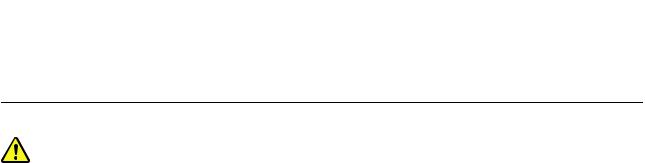
Некоторые устройства снабжены трёхштырьковой вилкой. Такая вилка втыкается только в электрическую розетку с контактом заземления. Это элемент безопасности. Не отказывайтесь от этого элемента безопасности, втыкая вилку с заземлением в электрическую розетку без заземления. Если вы не можете воткнуть вилку в электрическую розетку, подберите подходящий переходник или попросите электрика заменить розетку на другую с контактом заземления для обеспечения безопасности. Не подключайте к розетке большую нагрузку, чем та, на которую электрическая розетка рассчитана. Суммарная нагрузка системы не должна превышать 80 процентов от номинальной мощности электрической цепи. Проконсультируйтесь с электриком относительно допустимой нагрузки для вашей электрической цепи.
Убедитесь, что подводка к электрической розетке выполнена правильно, розетка находится не далеко от места установки компьютера и легко доступна. Во избежание повреждения не натягивайте сильно шнуры питания.
Убедитесь, что к розетке подведено правильное напряжение и что она может обеспечить ток, потребляемый устанавливаемым устройством.
Вставляйте вилку в розетку и вытаскивайте вилку из розетки с осторожностью.
Внешние устройства
Не подключайте и не отключайте кабели внешних устройств (за исключением кабелей USB) при включенном компьютере, чтобы не повредить его. Для отсоединения внешнего устройства выключите компьютер и подождите по крайней мере пять секунд, иначе можно повредить внешнее устройство.
Тепловыделение и вентиляция
При работе компьютера, адаптеров питания и многих других устройств, а также при зарядке аккумуляторов выделяется тепло. Во избежание перегрева соблюдайте следующие меры предосторожности
•Во время работы компьютера, адаптера питания и дополнительных устройств, а также при зарядке аккумулятора не кладите работающие устройства на колени и не допускайте, чтобы они длительное время соприкасались с любой частью вашего тела. Компьютер, адаптер питания и многие другие устройства при нормальной работе нагреваются. Продолжительный контакт какогото участка тела с горячим предметом может вызвать неприятные ощущения и даже ожог.
•Не заряжайте аккумуляторы и не пользуйтесь компьютером, адаптером питания и другими устройствами рядом с легковоспламеняющимися материалами или во взрывоопасной среде.
•Для предотвращения перегрева, повышения безопасности, надёжности и комфорта при эксплуатации компьютера последний снабжается вентиляционными отверстиями и оснащается вентиляторами и радиаторами. Положив ноутбук на кровать, диван, ковёр и т.п., вы можете нечаянно перекрыть какой-то из каналов отвода тепла. Следите за тем, чтобы вентиляция компьютера всегда функционировала исправно.
По крайней мере раз в три месяца проверяйте, не накопилась ли пыль в вашем настольном компьютере. Перед осмотром компьютера выключите его и отсоедините шнур питания от электрической розетки, после чего удалите пыль из вентиляционных отверстий и прорезей на лицевой панели. Если вы заметили, что снаружи компьютера накопилась пыль, то нужно удалить пыль и из внутренних компонентов компьютера, включая ребра радиатора, вентиляционные отверстия блока питания и вентиляторы. Перед тем как снять кожух, всегда выключайте компьютер и отсоединяйте его от сети. По возможности не пользуйтесь компьютером в местах с интенсивным
vi Руководство пользователя M710q

движением (в пределах примерно полуметра). Если все же вам приходится работать в таких местах, компьютер нужно чаще осматривать (и при необходимости чистить).
Для вашей безопасности и для достижения максимальной производительности компьютера, всегда соблюдайте основные правила техники безопасности:
•Корпус включенного компьютера всегда должен быть закрыт.
•Периодически проверяйте, не скопилась ли пыль на наружных частях компьютера.
•Удаляйте пыль из вентиляционных отверстий и прорезей в лицевой панели. Если компьютер работает в запыленном помещении или в местах с интенсивным движениям, то чистить его нужно чаще.
•Не перекрывайте и не блокируйте вентиляционные отверстия.
•Не пользуйтесь компьютером, размещенном в нише, и не храните его там, так как это повышает опасность перегрева.
•Температура воздуха внутри компьютера не должна превышать 35°C.
•Не используйте устройства для фильтрования воздуха. Они могут препятствовать нормальному охлаждению.
Примечания о местонахождении компьютера
Размещение компьютера в неподходящих местах может нанести вред детям.
•Размещайте компьютер на устойчивом предмете невысокой мебели или мебели, которая надежно зафиксирована.
•Не размещайте компьютер на краю предмета мебели.
•Держите кабели компьютера в недоступном для детей месте.
•Некоторые предметы, такие как игрушки, могут привлекать внимание детей. Храните такие предметы вдали от компьютера.
Следите за детьми в помещениях, где невозможно полностью выполнить вышеупомянутые инструкции по безопасности.
Условия эксплуатации
Оптимальные условия эксплуатации компьютера — температура от 10 до 35°C, относительная влажность — от 35 до 80%. Если компьютер хранится или транспортируется при температуре ниже 10°C, дайте ему медленно нагреться до оптимальной рабочей температуры от 10 до 35°C. В экстремальных условиях для этого может понадобиться 2 часа. Включив компьютер, который не нагрелся до оптимальной рабочей температуры, вы можете необратимо повредить его.
По возможности размещайте компьютер в хорошо проветриваемом сухом помещении и не выставляйте его на прямой солнечный свет.
Используйте компьютер вдалеке от бытовых электроприборов (электрических вентиляторов, радиоприемников, мощных динамиков, кондиционеров, микроволновых печей и т. д.), поскольку мощные магнитные поля, создаваемые этими приборами, могут повредить монитор и данные на устройстве хранения.
Не ставьте емкости с напитками на компьютер и подключенные устройства, а также рядом с ними. Если вы прольете жидкость на компьютер или подключенное устройство, это может привести к короткому замыканию или другому повреждению.
© Copyright Lenovo 2018 |
vii |

Не ешьте и не курите над клавиатурой. Мелкие частицы, попавшие на клавиатуру, могут повредить ее.
Заявление о соответствии требованиям к лазерному оборудованию
ОСТОРОЖНО:
При установке продуктов, в которых используются лазерные технологии (таких как дисководы CD-ROM, DVD, оптоволоконные устройства и передатчики), следуйте приведенным ниже рекомендациям.
•Не снимайте крышки. При снятии крышки продукта, в котором используются лазерные технологии, можно подвергнуться опасному воздействию лазерного излучения. Внутри таких устройств нет узлов, подлежащих обслуживанию.
•Неправильное использование элементов управления и регулировки и выполнение процедур, не описанных в этом документе, может привести к облучению, опасному для здоровья.
 ОПАСНО
ОПАСНО
Внекоторых лазерных продуктах используются встроенные лазерные диоды класса 3A или 3B. Обратите внимание на примечание ниже.
Воткрытом состоянии является источником лазерного излучения. Не смотрите на луч, не разглядывайте его с помощью оптических приборов, а также избегайте прямого воздействия лазерного луча.
Положение об опасной энергии
 ОПАСНО
ОПАСНО
Прежде чем снимать кожух компьютера или какую-либо деталь с такой наклейкой, отключите от электрических розеток все шнуры питания.
НЕ разбирайте компоненты, на которых имеется такая наклейка. Внутри таких компонентов нет узлов, подлежащих обслуживанию.
Этот продукт создан с учетом всех требований безопасности. Однако внутри любого компонента с такой наклейкой присутствует опасное напряжение, течет сильный ток и выделяется значительная энергия. Разбор этих компонентов может вызвать пожар или даже стать причиной смерти. Если вы полагаете, что проблема связана с одной из этих деталей, обратитесь к специалисту по сервисному обслуживанию.
ОСТОРОЖНО:
Яркий свет, возможно повреждение кожи или глаз. Отключите электропитание перед обслуживанием.
viii Руководство пользователя M710q

ОСТОРОЖНО:
Инфракрасный свет, возможно повреждение кожи или глаз. Отключите электропитание перед обслуживанием.
Замечание о плоской круглой литиевой батарейке
 ОПАСНО
ОПАСНО
При неправильной замене батарейки существует опасность взрыва.
При замене плоской круглой литиевой батарейки используйте только тот тип, который рекомендован изготовителем (или эквивалентный). Внутри батарейки содержится литий, поэтому при неправильном использовании, обращении или утилизации батарейка может взорваться. Сглатывание круглой литиевой батарейки может привести к удушью, сильным внутренним ожогам всего за два часа и даже смерти.
Храните батарейки вдали от детей. При проглатывании круглой литиевой батарейки или попадании ее внутрь тела немедленно обратитесь за медицинской помощью.
Запрещается:
•Бросать или погружать батарейку в воду
•Нагревать батарейку выше 100°C
•Ремонтировать или разбирать батарейку
•Оставлять в среде с исключительно низким давлением воздуха
•Оставлять в среде с исключительно высокой температурой
•Разбивать, прокалывать, резать или сжигать
При утилизации батареек соблюдайте правила, установленные в вашей стране.
Нижеследующее заявление относится к пользователям в штате Калифорния, США.
Информация относительно перхлоратов для Калифорнии:
Продукты, укомплектованные плоскими батарейками на основе лития и диоксида марганца, могут содержать перхлораты.
Материалы, содержащие перхлораты: может потребоваться особое обращение. См. www.dtsc.ca. gov/hazardouswaste/perchlorate.
Наушники, головные телефоны или гарнитура
•Если компьютер оснащен и разъемом для головного телефона, и разъемом линейного аудиовыхода, всегда подключайте наушники, головные телефоны или гарнитуру к разъему для
© Copyright Lenovo 2018 |
ix |
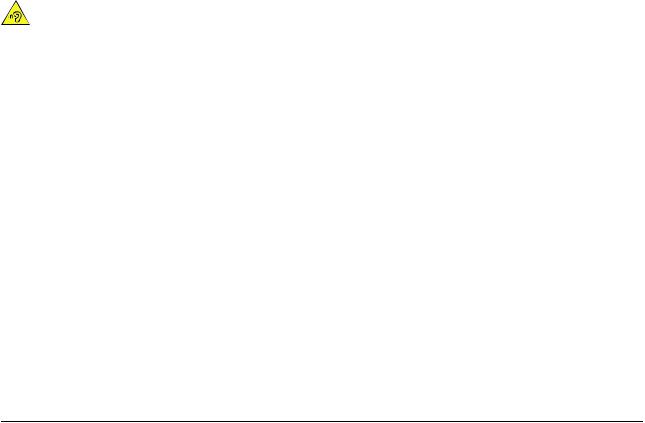
головного телефона. Однако разъем для головного телефона не поддерживает микрофон гарнитуры.
•Если компьютер оснащен и разъемом для гарнитуры, и разъемом линейного аудиовыхода, всегда подключайте наушники, головные телефоны или гарнитуру к разъему для гарнитуры.
ОСТОРОЖНО:
Избыточное звуковое давление от гарнитуры или наушников может привести к потере слуха. Если эквалайзер настроен на максимальную громкость, то на наушники подается повышенное напряжение, поэтому уровень звукового давления также повышается. Для защиты слуха настройте эквалайзер на подходящую громкость.
Долговременное использование головных телефонов или наушников с высоким уровнем громкости может быть опасно, если выходные параметры телефонов или наушников не соответствуют спецификациям EN 50332-2. Выходной разъем наушников в вашем компьютере соответствует спецификации EN 50332-2, подпункт 7. В соответствии с этой спецификацией максимальное истинное среднеквадратичное значение напряжения широкополосного выхода компьютера равно 150 мВ. Во избежание ухудшения слуха убедитесь, что головные телефоны или наушники также соответствуют спецификации EN 50332-2 (ограничения подпункта 7), согласно которой широкополосное характеристическое напряжение составляет 75 мВ. Использование головных телефонов, не соответствующих EN 50332-2, может быть опасным из-за слишком высокого уровня звукового давления.
Если в комплект поставки компьютера Lenovo включены головные телефоны или наушники, то комбинация телефоны (наушники) — компьютер соответствует спецификациям EN 50332-1. Если вы используете другие головные телефоны или наушники, то убедитесь, что они соответствуют спецификации EN 50332-1 (Clause 6.5 Limitation Values — пункт 6.5, посвященный значениям ограничений). Использование головных телефонов, не соответствующих EN 50332-1, может быть опасным из-за слишком высокого уровня звукового давления.
Очистка и обслуживание
Содержите компьютер и рабочее место в чистоте. Перед очисткой компьютера выключите его и отсоедините шнур питания. Не наносите жидкие детергенты непосредственно на компьютер и не используйте для очистки детергенты, содержащие воспламеняющиеся материалы. Смочите детергентом мягкую ткань и протрите ею поверхности компьютера.
x Руководство пользователя M710q

Глава 1. Обзор
В этой главе содержится общая информация о вашем компьютере.
Вид спереди
Примечание: Компьютер может выглядеть несколько иначе, чем на представленном ниже рисунке.
Рис. 1. Вид спереди |
|
|
|
1 |
Индикатор питания |
2 |
Кнопка питания |
3 |
Индикатор состояния устройства хранения данных |
4 |
Разъем микрофона |
5 |
Разъем для гарнитуры |
6 |
Разъем USB 3.1 Gen 1 |
7 |
Разъем Always On USB 3.1 первого поколения |
8 |
Светящаяся красная точка |
© Copyright Lenovo 2018 |
1 |
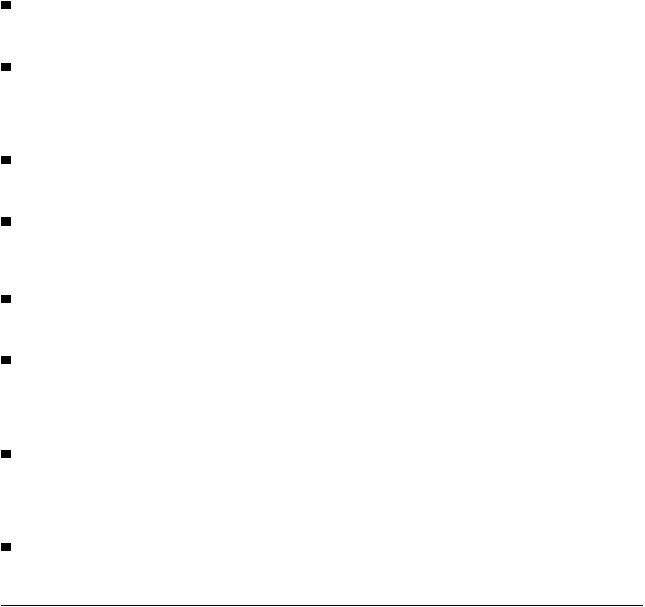
1 Индикатор питания
Когда этот индикатор горит, компьютер включен.
2 Кнопка питания
Служит для включения компьютера. Если завершить работу компьютера из операционной системы невозможно, нажмите и удерживайте кнопку питания в течение четырех или более секунд, чтобы выключить компьютер.
3 Индикатор состояния устройства хранения данных
Когда устройство хранения данных используется, этот индикатор горит.
4 Разъем микрофона
Служит для подключения к компьютеру микрофона. Микрофон можно использовать для записи звука или взаимодействия с компьютером с использованием программ распознавания речи.
5 Разъем для гарнитуры
Служит для подключения к компьютеру гарнитуры или наушников.
6 Разъем USB 3.1 Gen 1
Служит для подключения устройства, совместимого с интерфейсом USB. Для оптимальной передачи данных подключите устройство USB 3.1 Gen 1 к разъему USB 3.1 Gen 2 или USB 3.1 Gen 1, а не к разъему USB 2.0.
7 Разъем Always On USB 3.1 Gen 1
Служит для подключения устройства, совместимого с интерфейсом USB. Для оптимальной передачи данных подключите устройство USB 3.1 Gen 1 к разъему USB 3.1 Gen 2 или USB 3.1 Gen 1, а не к разъему USB 2.0.
8 Светящаяся красная точка
Когда этот индикатор горит, компьютер включен.
Вид сзади
Примечание: Компьютер может выглядеть несколько иначе, чем на представленном ниже рисунке.
2 Руководство пользователя M710q

Рис. 2. Вид сзади |
|
|
|
9 |
Дополнительный разъем 1 |
10 |
Дополнительный разъем 2 |
11 |
Гнездо с защитным замком |
12 |
Гнездо антенны Wi-Fi |
13 |
Разъем Ethernet |
14 |
Разъемы USB 3.1 Gen 2 (2) |
15 |
Разъем USB 3.1 Gen 1 |
16 |
Выходной разъем DisplayPort® 1.2 |
17 |
Разъем USB 3.1 Gen 1 |
18 |
Выходной разъем DisplayPort 1.2 |
19 |
Разъем адаптера питания |
|
|
9 Дополнительный разъем 2
В зависимости от модели компьютера разъемы могут варьироваться.
10Дополнительный разъем 1
Взависимости от модели компьютера разъемы могут варьироваться.
11Гнездо с защитным замком
Глава 1. Обзор 3

Служит для крепления замка Kensington для троса.
12 Гнездо антенны Wi-Fi
Служит для установки разъема кабеля задней антенны Wi-Fi, который доступен только в некоторых моделях. Задняя антенна Wi-Fi подключается к предназначенному для нее кабельному разъему.
13Разъем Ethernet
Кэтому разъему подключается кабель Ethernet для доступа к сети.
14Разъемы USB 3.1 Gen 2
Служит для подключения устройства, совместимого с интерфейсом USB. Для оптимальной передачи данных подключите устройство USB 3.1 Gen 2 к разъему USB 3.1 Gen 2, а не к разъему USB 3.1 Gen 1 или к разъему USB 2.0.
15 Разъем USB 3.1 Gen 1
Служит для подключения устройства, совместимого с интерфейсом USB. Для оптимальной передачи данных подключите устройство USB 3.1 Gen 1 к разъему USB 3.1 Gen 2 или USB 3.1 Gen 1, а не к разъему USB 2.0.
16 Выходной разъем HDMI 1.4
Служит для передачи видеосигналов и звуковых сигналов с компьютера на другое аудиоили видеоустройство, например монитор высокого разрешения.
17 Разъем USB 3.1 Gen 1
Служит для подключения устройства, совместимого с интерфейсом USB. Для оптимальной передачи данных подключите устройство USB 3.1 Gen 1 к разъему USB 3.1 Gen 2 или USB 3.1 Gen 1, а не к разъему USB 2.0.
18 Выходной разъем DisplayPort 1.2
Служит для передачи звуковых и видеосигналов с компьютера на другое аудиоили видеоустройство, например монитор высокого разрешения.
19 Разъем адаптера питания
Служит для подключения адаптера питания к компьютеру для подачи питания.
Материнская плата
Примечание: Дополнительное описание компонентов см. в разделах «Вид спереди» и «Вид сзади».
4 Руководство пользователя M710q
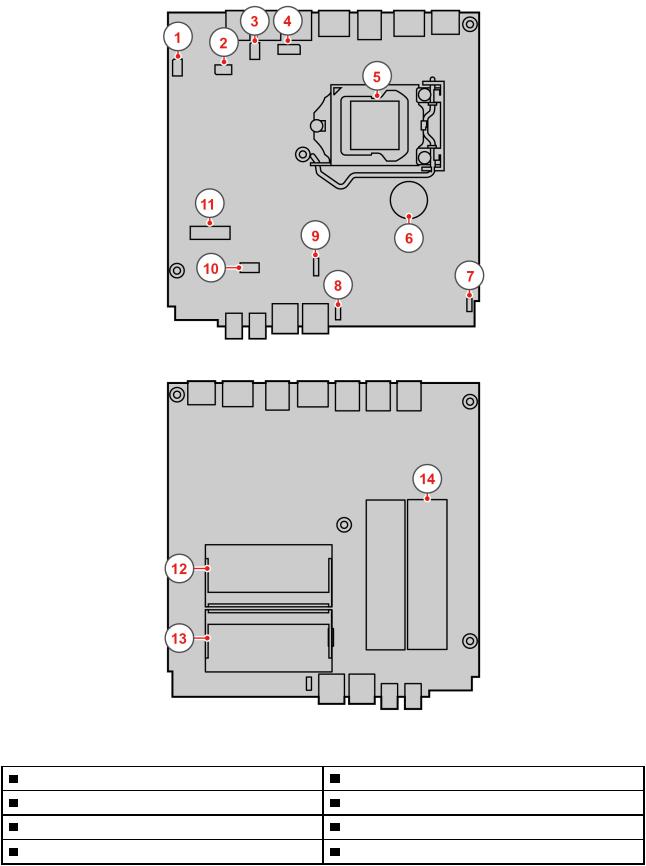
Рис. 3. Материнская плата |
|
|
|
1 |
Последовательный разъем 1 |
2 |
Последовательный разъем 2 |
3 |
Разъем USB 3.1 Gen 1 |
4 |
Разъем вентилятора устройства хранения данных |
5 |
Гнездо микропроцессора |
6 |
Плоская круглая батарейка |
7 |
Разъем светящейся красной точки |
8 |
Разъем внутреннего или расширенного динамика |
Глава 1. Обзор 5

9 |
Разъем вентилятора компьютера |
10 |
Разъем устройства хранения данных SATA |
11 |
Гнездо для карты M.2 Wi-Fi |
12 |
Гнездо модуля памяти (DIMM1) |
13 |
Гнездо модуля памяти (DIMM2) |
14 |
Отсек для диска хранения M.2 |
Наклейки с информацией о типе и модели компьютера
Наклейка с информацией о типе и модели компьютера идентифицирует конкретное устройство. При обращении в службу поддержки Lenovo информация о типе и модели компьютера помогает техническим специалистам определить компьютер и быстрее предоставить услуги поддержки. Наклейка с информацией о типе и модели компьютера прикреплена к компьютеру, как показано на рисунке.
Рис. 4. Наклейки с информацией о типе и модели компьютера
Спецификации
Блок питания
•Блок питания 65 Вт с автоматическим выбором напряжения (дополнительно)
•Блок питания 90 Вт с автоматическим выбором напряжения (необязательно)
Устройства хранения данных
•2,5-дюймовое устройство хранения данных (дополнительно)
•Твердотельный диск M.2 (дополнительно)
Возможности видео
•Встроенная видеокарта поддерживает следующие компоненты:
– Выходные разъемы DisplayPort 1.2
Функции аудио
•Встроенная звуковая карта поддерживает следующие компоненты:
–Расширенный динамик (необязательно)
–Разъем для гарнитуры
6 Руководство пользователя M710q
–Внутренний динамик
–Разъем микрофона
Порты ввода/вывода (I/O)
•Аудиоразъемы (гарнитура и микрофон)
•Выходные разъемы DisplayPort 1.2
•Pазъем Ethernet
•Разъемы последовательного порта (необязательно)
•Разъемы USB
Расширение
•Гнезда модулей памяти
•Гнездо для твердотельного диска M.2
Сетевые функции
•Локальная сеть Ethernet
•Беспроводная локальная сеть (дополнительно)
•Bluetooth (дополнительно)
Физические размеры
•Ширина: 35 мм
•Высота: 183 мм
•Глубина: 179 мм
Вес (без упаковки)
Максимальный комплект поставки: 1,3 кг
Глава 1. Обзор 7
